Содержание работы.
Создайте папку «Практическая работа 15». Все созданные сегодня документы сохраняйте в ней.
Задание 1: Создание простых фигур (1 балл).
1. Откройте графический редактор Inkscape.
2. Используя панель инструментов (слева), нарисуйте предложенные фигуры (цветовую палитру фигур повторите).
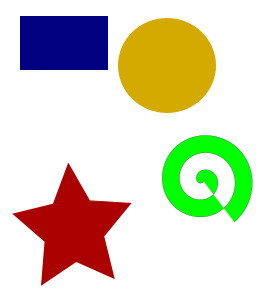
3. Выделите прямоугольник, нажмите  . В данном режиме каждая созданная фигура имеет один или несколько белых прямоугольников управления (ручек). Перемещая их, измените внешний вид всех фигур.
. В данном режиме каждая созданная фигура имеет один или несколько белых прямоугольников управления (ручек). Перемещая их, измените внешний вид всех фигур.
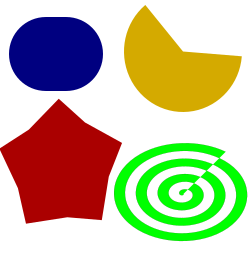
4. Измените заливку и обводку (Объект – Заливка и обводка).
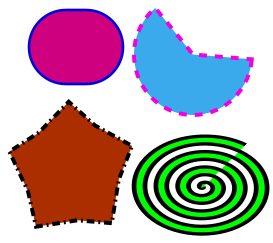
5. Сохраните рисунок: Файл – Экспортировать в PNG – Укажите имя файла – Экспорт (рисунок сохраняется на рабочем столе).
Задание 2: Создание комбинированных объектов (1 балл).
1. Создайте 2 объекта: прямоугольник и эллипс.
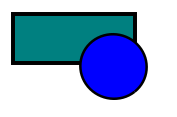
2. Выделите два объекта, скопируйте и вставьте на данном листе 3 раза.
3. Выделите первую пару и создайте сумму объектов: выделите оба объекта, выполните команду: Контур – Сумма.
4. Аналогично создайте Разность, Пересечение, Исключение ИЛИ.
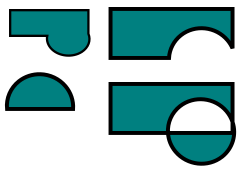
5. Сохраните рисунок.
Задание 3: Графические примитивы (3 балла)
1. Откройте графический редактор Inkscape.
2. Используя панель инструментов  и
и  (слева) и
(слева) и  ,
, 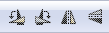 (сверху) нарисуйте предложенные фигуры.
(сверху) нарисуйте предложенные фигуры.

3. Сложные фигуры сгруппируйте: выделите фигуры, используя клавишу Shift, нажмите ПКМ, выберите команду Сгруппировать.
4. Сохраните рисунок.
Задание 4: Создание рисунка из контуров (5 баллов).
1. Откройте графический редактор Inkscape.
2. Нарисуйте лист, 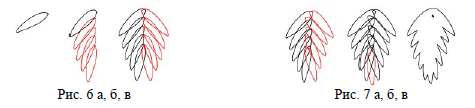 используя кривую Безье
используя кривую Безье  или Рисование произвольных контуров
или Рисование произвольных контуров  .
.
3. Скопируйте созданный контур несколько раз и поверните каждую копию немного больше предыдущей, размещая копии последовательно друг под другом и постепенно уменьшая их в размере.
Для вращения рисунка под любым углом надо выполнить следующие шаги:
· Выделите рисунок при нажатой клавише Ctrl.
· Вращайте рисунок за угловые стрелки.
4. Получившуюся группу листьев скопируйте, вставьте и отразите горизонтально.
5. Не снимая выделения, вторую группу листьев сместите и наложите на первую, согласно рисунку.
6. Добавьте еще один вертикально ориентированный лист внизу между двумя группами листьев.
7. Получите один контур: выделите все листья, меню Контуры Сумма.
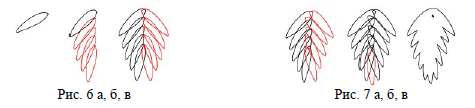
8. Сделайте копию полученного контура и сместите ее в сторону. Сделайте ещё несколько копий, растяните и/или уменьшите копии по горизонтали или вертикали и разместите их по кругу.
9. Выделите контуры и суммируйте их.
10. Для полученного контура выберите темно-зеленую заливку и сдвиньте в сторону.
11. Используя отдельно стоящий контур, повторите круговой узор, используя меньшее количество листов. Затем залейте их светло-зеленым цветом, разместите перед листами более темного цвета (ПКМ - переместить на слой) и сгруппируйте.
12. 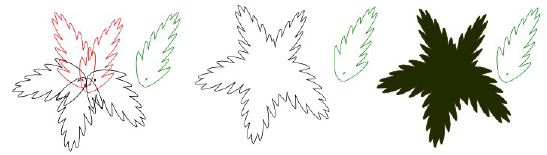
 Удалите ненужные контуры.
Удалите ненужные контуры.
13. Нарисуйте четырехсторонний многоугольник.
14. Измените, получившийся контур так, как показано на рисунке.
15. Залейте полученный контур темно-коричневым цветом.
16. Переместите созданный “ствол” под “листву” (меню Объект=>Опустить на задний план).
17. Нарисуйте многоугольник поменьше, который будет изображать освещенную часть ствола.
18. Немного изогните многоугольник в верхней части так, чтобы создавался эффект неровно ложащегося на цилиндрический ствол солнечного света, используя Редактирование узлов контура 
19. Залейте контур светло-коричневым цветом, добавьте толстую обводку, залитую нейтрально-коричневым.
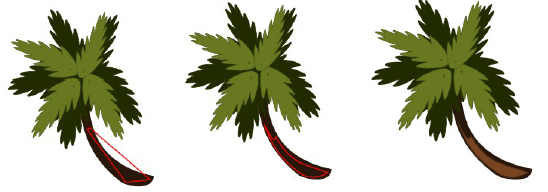
20. Дорисуйте рисунок по образцу:
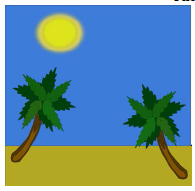
Задание 5: Самостоятельно создайте свой рисунок не менее чем из пяти отдельных объектов (5 баллов).
Критерии оценивания:
| Количество баллов | Оценка |
| 14 - 15 баллов | 5 (отлично) |
| 10 - 13 баллов | 4 (хорошо) |
| 7 – 9 баллов | 3 (удовлетворительно) |
| 0 - 6 баллов | 2 (неудовлетворительно) |